Cum se elimină butonul Afișează desktop pe Windows 10
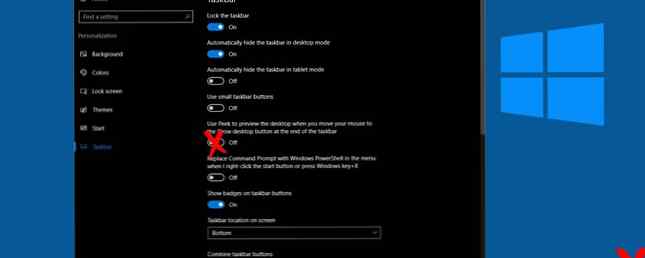
Windows-ul este excelent pentru a vă permite să optimizați și să eliminați uneori elementele de interfață ale utilizatorilor, și în alte locuri. Bara de activități este un element Windows care poartă o mulțime de comenzi rapide de la tastatură Cum să navigați în Windows 10 Taskbar cu comenzi rapide de la tastatură Cum să navigați în bara de activități Windows 10 cu comenzi rapide de la tastatură Comenzile rapide de la tastatură reprezintă o modalitate minunată de a face mai mult pe PC în mai puțin timp. Iată o mare colecție de comenzi rapide care se ocupă de bara de activități Windows. Citește mai multe setări și schimbătoare, dar are o parte care te poate deranja.
În partea dreaptă a barei de lucru există o mică cusături care activează funcția Peek. Când faceți mouse-ul peste el, toate ferestrele deschise devin transparente, astfel încât să puteți vedea imaginile de fundal minunate ale desktop-ului și pictogramele de pe desktop. Dacă nu vă place această funcție, puteți să o dezactivați vizitând Setări> Personalizare> Bara de activități și comutarea Utilizați Peek pentru a previzualiza desktopul ... off. Cu toate acestea, dezactivarea acestui lucru lasă zona mică a barei de activități afișată din anumite motive.
Pentru a ascunde complet acel bit, va trebui să profitați de o setare care oferă 7+ Taskbar Tweaker. Am acoperit acest utilitar Obțineți mai multe din bara de activități Windows cu 7+ Taskbar Tweaker Obțineți mai mult din bara de activități Windows cu 7+ Bara de sarcini Bara de activități poate fi mai utilă Bara de activități Windows? Puteți adăuga rapid caracteristici și păstrați lucrurile simple cu ajutorul funcției 7+ Tweaker. Personalizați-vă Bara de sarcini la nevoile dvs. - fără puf. Citește mai mult; este un program care adaugă tot felul de funcționalități la Bara de activități, cum ar fi schimbarea comportamentului elementelor fixate sau permițându-vă să folosiți rotița mouse-ului pentru a comuta între ferestre. Puteți, de asemenea, să o utilizați pentru a ascunde zona Peek.

Descărcați și instalați acest instrument (îl puteți instala ca aplicație portabilă dacă doriți). După deschidere, ar trebui să vedeți o opțiune numită Ascundeți “arată desktop” buton în colțul din dreapta jos, sub Alte antet. Verifică asta și nu vei mai vedea Peek. Rețineți că puteți utiliza aceeași funcție cu comanda rapidă de la tastatură Windows Key + Comma în Windows 10 / 8.1 sau Windows Key + Space în Windows 7.
Căutați mai multe? Verificați trucurile avansate ale barei de activități 6 Bara de sarcini avansată pentru Windows 10 6 Bara de sarcini avansată pentru Windows 10 Windows 10 a adus multe modificări și bara de activități nu a fost scutită. Cu toate acestea, multe îmbunătățiri mici vă pot spori experiența. Vă vom arăta cum îl puteți personaliza la perfecțiune. Citiți mai multe pentru a merge mai departe.
Utilizați butonul Afișare spațiu de lucru sau îl considerați enervant? Anunțați-ne dacă ați ascuns acest buton în comentarii!
Explorați mai multe despre: Windows 10, Windows Tricks.


